wie man Zellen in einer Worttabelle zusammenfasst
Jul 09, 2025 am 02:23 AMUm Zellen in einer Worttabelle zusammenzuführen, w?hlen Sie die gewünschten Zellen aus, gehen Sie zur Layout -Registerkarte und klicken Sie auf Zusammenführungszellen. Wenn die Taste grau ausgegraut ist, stellen Sie sicher, dass nur einzelne Zellen ausgew?hlt sind und nicht ganze Zeilen oder Spalten. Zu den alternativen Methoden geh?ren die rechte Klicken, um die Zusammenführungszellen aus dem Kontextmenü auszuw?hlen, oder die Verwendung der Tastaturverknüpfung Alt J M. Das Zusammenführen von zu vielen Zellen kann die Tabellenstruktur beeinflussen. Daher ist es am besten, benachbarte Zellen innerhalb derselben Zeile oder S?ule zu verschmelzen. Wenn Probleme bestehen bleiben, versuchen Sie, die Tabelle zu teilen oder das Layout anzupassen, bevor Sie erneut versuchen. überprüfen Sie immer Ihre Auswahl und Tabellenanordnung, bevor Sie zusammengeführt werden, um Formatierungsprobleme zu vermeiden.

Das Zusammenführen von Zellen in einer Word -Tabelle müssen Sie m?glicherweise beim Erstellen von Berichten, Formularen oder einfach ordentlicherer Inhalte erstellen. Es ist nicht schwer, aber wenn Sie mit den Schritten nicht vertraut sind, kann es etwas verwirrend sein.
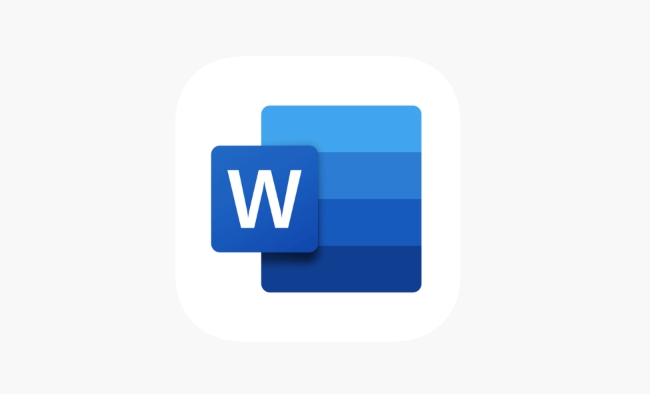
Wie man Zellen auf einfache Weise zusammenführt
Der einfachste Weg, Zellen in einer Word-Tabelle zu verschmelzen, besteht darin, das integrierte Zusammenführungswerkzeug zu verwenden. So wie: wie:

- W?hlen Sie die Zellen aus, die Sie zusammenführen m?chten - klicken Sie einfach und ziehen Sie sie über sie.
- Gehen Sie zur Registerkarte Layout (dies wird automatisch angezeigt, sobald Sie in eine Tabelle klicken).
- Klicken Sie in der Merge -Gruppe auf Merge -Zellen .
Dies funktioniert am besten, wenn Sie mit benachbarten Zellen in derselben Zeile oder Spalte zu tun haben. Denken Sie daran, dass das Zusammenführen von Zellen zu stark die Gesamtstruktur Ihrer Tabelle beeinflussen kann, insbesondere wenn Sie viele Zeilen oder Spalten haben.
Was tun, wenn Sie keine Zellen verschmelzen k?nnen
Manchmal versuchen Sie, Zellen zusammenzuführen und bemerken, dass die Merge -Zellen -Taste grau ausgegraut ist. Dies geschieht normalerweise aus einem von zwei Gründen:
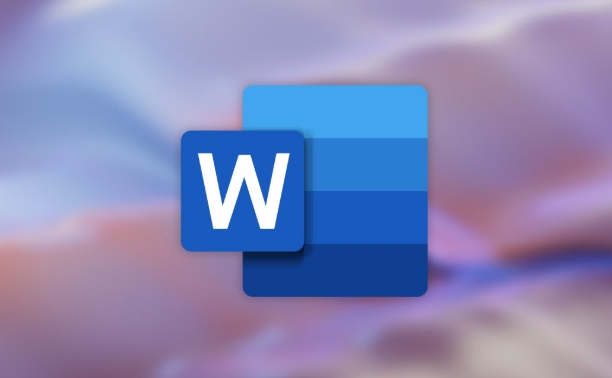
- Sie haben ganze Zeilen oder Spalten anstelle einzelner Zellen ausgew?hlt.
- Die ausgew?hlten Zellen werden bereits über mehrere Abschnitte der Tabelle zusammengeführt oder überspannen.
Um dies zu beheben, stellen Sie sicher, dass Sie nur die spezifischen Zellen ausw?hlen, die Sie kombinieren m?chten - nicht ganze Zeilen oder Spalten. Vermeiden Sie es au?erdem, zu versuchen, Zellen über verschiedene Teile der Tabelle zu verschmelzen, es sei denn, sie sind im selben Block.
Wenn Sie immer noch nicht verschmelzen k?nnen, teilen Sie zuerst die Tabelle auf oder stellen Sie das Layout ein, damit die Zellen in einer kompatiblen Anordnung befinden.
Alternative: Verwenden Sie das Kontextmenü oder die Bandkürzung
Wenn Sie die Schaltfl?che "Merge Cells" nicht direkt verwenden m?chten, gibt es alternative M?glichkeiten:
- Klicken Sie mit der rechten Maustaste auf die ausgew?hlten Zellen und w?hlen Sie im Kontextmenü zusammengezogene Zellen .
- Verwenden Sie Tastaturverknüpfungen: Drücken Sie nach der Auswahl der Zellen
Alt, dannJ, dannM(für neuere Word -Versionen unter Windows).
Diese Optionen k?nnen Zeit sparen, wenn Sie schnell arbeiten oder die Tastaturnavigation bevorzugen, um zu klicken.
Das ist im Grunde alles, was es gibt. Das Zusammenführen von Zellen in Word ist einfach, wenn Sie wissen, wo Sie aussehen müssen, aber es ist einfach, auf kleine Probleme wie nicht unkennbare Tasten oder unerwartete Formatierungs?nderungen zu sto?en. Denken Sie daran, immer nur die Zellen auszuw?hlen, die Sie ben?tigen, und überprüfen Sie Ihr Layout vor dem Zusammenführen.
Das obige ist der detaillierte Inhalt vonwie man Zellen in einer Worttabelle zusammenfasst. Für weitere Informationen folgen Sie bitte anderen verwandten Artikeln auf der PHP chinesischen Website!

Hei?e KI -Werkzeuge

Undress AI Tool
Ausziehbilder kostenlos

Undresser.AI Undress
KI-gestützte App zum Erstellen realistischer Aktfotos

AI Clothes Remover
Online-KI-Tool zum Entfernen von Kleidung aus Fotos.

Clothoff.io
KI-Kleiderentferner

Video Face Swap
Tauschen Sie Gesichter in jedem Video mühelos mit unserem v?llig kostenlosen KI-Gesichtstausch-Tool aus!

Hei?er Artikel

Hei?e Werkzeuge

Notepad++7.3.1
Einfach zu bedienender und kostenloser Code-Editor

SublimeText3 chinesische Version
Chinesische Version, sehr einfach zu bedienen

Senden Sie Studio 13.0.1
Leistungsstarke integrierte PHP-Entwicklungsumgebung

Dreamweaver CS6
Visuelle Webentwicklungstools

SublimeText3 Mac-Version
Codebearbeitungssoftware auf Gottesniveau (SublimeText3)

Hei?e Themen
 Was tun, wenn verbundene Zellen nicht eingefügt werden k?nnen?
Aug 31, 2023 pm 03:48 PM
Was tun, wenn verbundene Zellen nicht eingefügt werden k?nnen?
Aug 31, 2023 pm 03:48 PM
Wenn zusammengeführte Zellen nicht eingefügt werden k?nnen, k?nnen Sie das Problem l?sen, indem Sie die Excel-Version aktualisieren, spezielle Formate oder Inhalte l?schen, leere Zellen l?schen, andere Methoden zum Zusammenführen von Zellen ausprobieren, die Datei erneut ?ffnen oder sich an den technischen Support wenden. Detaillierte Einführung: 1. Bei ?lteren Versionen von Excel kann es zu Kompatibilit?tsproblemen kommen. 2. Das L?schen spezieller Formate oder Inhalte kann dazu führen, dass Zellen nicht zusammengeführt werden k?nnen 3. Leere Zellen usw. l?schen.
 So führen Sie Zellen in einer WPS-Tabelle zusammen
Mar 21, 2024 am 09:00 AM
So führen Sie Zellen in einer WPS-Tabelle zusammen
Mar 21, 2024 am 09:00 AM
Wenn wir WPS verwenden, um unsere eigenen Tabellen zu erstellen, muss sich der Tabellenkopf in einer Zelle befinden. Zu diesem Zeitpunkt stellt sich die Frage, wie WPS Zellen zusammenführt. In dieser Ausgabe habe ich Ihnen die folgenden spezifischen Bedienungsschritte vorgestellt. Bitte lesen Sie sie sorgf?ltig durch! 1. ?ffnen Sie zun?chst die WPS-EXCEL-Datei auf Ihrem Computer. Sie k?nnen sehen, dass sich die aktuelle erste Textzeile in Zelle A1 befindet (wie im roten Kreis in der Abbildung dargestellt). 2. Wenn Sie dann die W?rter ?Subsidy Statistics Table“ in die gesamte Zeile von A1 bis D1 einfügen müssen, w?hlen Sie Zelle A1 mit der Maus aus und ziehen Sie dann die Maus, um Zelle D1 auszuw?hlen. Sie k?nnen sehen, dass alle Zellen von A1 bis D1 ausgew?hlt wurden (wie im roten Kreis in der Abbildung dargestellt). 3. W?hlen Sie A
 So finden und l?schen Sie verbundene Zellen in Excel
Apr 20, 2023 pm 11:52 PM
So finden und l?schen Sie verbundene Zellen in Excel
Apr 20, 2023 pm 11:52 PM
So finden Sie verbundene Zellen in Excel unter Windows Bevor Sie verbundene Zellen aus Ihren Daten l?schen k?nnen, müssen Sie sie alle finden. Dies geht ganz einfach mit dem Excel-Tool ?Suchen und Ersetzen“. Zusammengeführte Zellen in Excel suchen: Markieren Sie die Zellen, in denen Sie zusammengeführte Zellen finden m?chten. Um alle Zellen auszuw?hlen, klicken Sie in eine leere Stelle in der oberen linken Ecke der Tabelle oder drücken Sie Strg+A. Klicken Sie auf die Registerkarte ?Startseite“. Klicken Sie auf das Symbol ?Suchen und Ausw?hlen“. W?hlen Sie ?Suchen“. Klicken Sie auf die Schaltfl?che Optionen. Klicken Sie am Ende der FindWhat-Einstellungen auf Format. Klicken Sie auf der Registerkarte ?Ausrichtung“ auf ?Zellen zusammenführen“. Es sollte ein H?kchen und keine Zeile enthalten. Klicken Sie auf OK, um das Format zu best?tigen
 So l?sen Sie das Problem, dass WPS keine teilweisen ?nderungen an zusammengeführten Zellen vornehmen kann
Jun 28, 2023 pm 03:05 PM
So l?sen Sie das Problem, dass WPS keine teilweisen ?nderungen an zusammengeführten Zellen vornehmen kann
Jun 28, 2023 pm 03:05 PM
Die L?sung für das Problem, dass WPS keine teilweisen ?nderungen an zusammengeführten Zellen vornehmen kann: 1. Brechen Sie zuerst die zusammengeführten Zellen ab. 2. Nachdem Sie die Zellen ausgew?hlt haben, die zusammengeführt werden müssen, halten Sie ?Strg“ + ?1“ gedrückt und klicken Sie auf die Zelle Einstellungsseite Wechseln Sie zu ?Ausrichtung“; 3. W?hlen Sie ?Spaltenübergreifend zentrieren“ in ?Horizontale Ausrichtung“ 4. Nachdem Sie auf ?OK“ geklickt haben, wird der Inhalt spaltenübergreifend angezeigt und Sie k?nnen den Inhalt ?ndern.
 So verbinden Sie Zellen mithilfe von Tastenkombinationen
Feb 26, 2024 am 10:27 AM
So verbinden Sie Zellen mithilfe von Tastenkombinationen
Feb 26, 2024 am 10:27 AM
So verwenden Sie die Tastenkombinationen zum Zusammenführen von Zellen In der t?glichen Arbeit müssen wir h?ufig Tabellen bearbeiten und formatieren. Das Zusammenführen von Zellen ist ein g?ngiger Vorgang, mit dem mehrere benachbarte Zellen zu einer Zelle zusammengeführt werden k?nnen, um die Sch?nheit der Tabelle und den Effekt der Informationsanzeige zu verbessern. In g?ngigen Tabellenkalkulationsprogrammen wie Microsoft Excel und Google Sheets ist das Zusammenführen von Zellen sehr einfach und kann über Tastenkombinationen erfolgen. Im Folgenden wird die Verwendung von Tastenkombinationen zum Zusammenführen von Zellen in diesen beiden Programmen vorgestellt. existieren
 So konvertieren Sie eine Bildtabelle in eine Word-Tabelle
Mar 19, 2024 pm 08:28 PM
So konvertieren Sie eine Bildtabelle in eine Word-Tabelle
Mar 19, 2024 pm 08:28 PM
Da sich das Internet rasant weiterentwickelt, ist Word zu einer unverzichtbaren Bürosoftware im t?glichen Leben eines jeden geworden. Im t?glichen Leben sto?en wir oft auf viele Tabellen in Form von Bildern. Wenn wir sie ?ndern und ausdrucken m?chten, müssen wir die Bildform in Wortform umwandeln, aber viele Menschen wissen nicht, wie man das direkt umwandelt Wir konvertieren es direkt in Word? Wie konvertiert man die Bildtabelle im Dokument in eine Word-Tabelle? Im Folgenden werde ich Ihnen kurz vorstellen, wie Sie eine Bildtabelle in eine Worttabelle umwandeln. 1. ?ffnen Sie mit WPS2019 eine XSLX-Datei und suchen Sie in der Menüleiste nach [Funktionen] -> [Bild in Text], wie in der Abbildung unten gezeigt. 2. Nachdem Sie auf [Bild zu Text] geklickt haben, klicken Sie im Fenster ?Kingsoft OCR Text Recognition“ auf ?
 Tastenkombinationen zum Zusammenführen von Zellen auf der Computertastatur
Feb 19, 2024 am 11:52 AM
Tastenkombinationen zum Zusammenführen von Zellen auf der Computertastatur
Feb 19, 2024 am 11:52 AM
Tastenkombinationen auf der Computertastatur zum Zusammenführen von Zellen Bei der t?glichen Büroarbeit verwenden wir h?ufig Tabellenkalkulationssoftware zur Datenverarbeitung und -organisation. Das Zusammenführen von Zellen ist einer der am h?ufigsten verwendeten Vorg?nge in Tabellenkalkulationen. Dabei k?nnen mehrere benachbarte Zellen zu einer gro?en Zelle zusammengeführt werden, um Daten besser anzuzeigen. Um die Arbeitseffizienz zu verbessern, ist es unbedingt erforderlich, die Tastenkombinationen zum Zusammenführen von Zellen auf der Computertastatur zu erlernen. Im Folgenden stelle ich Ihnen einige Tastenkombinationen zum Zusammenführen von Zellen in h?ufig verwendeten Betriebssystemen und Tabellenkalkulationsprogrammen vor. Verwenden Sie unter Windows M
 Anleitung zum Erstellen von Tabellen in Word-Dokumenten
Mar 25, 2024 am 11:09 AM
Anleitung zum Erstellen von Tabellen in Word-Dokumenten
Mar 25, 2024 am 11:09 AM
Anleitung zum Erstellen von Tabellen in Word-Dokumenten Bei der t?glichen Arbeit und beim Lernen müssen wir h?ufig Tabellen erstellen, um Daten zu organisieren und anzuzeigen. Als eines der am h?ufigsten verwendeten Dokumentverarbeitungsprogramme bietet Word auch zahlreiche Funktionen zur Tabellenerstellung. In diesem Artikel erfahren Sie, wie Sie sch?ne und übersichtliche Tabellen in Word-Dokumenten erstellen, sowie einige g?ngige Techniken zur Tabellenoperation. 1. Einfügen einer Tabelle Das Einfügen einer Tabelle in ein Word-Dokument ist sehr einfach. Klicken Sie einfach auf die Registerkarte ?Einfügen“ an der Stelle, an der Sie die Tabelle einfügen m?chten, w?hlen Sie die Schaltfl?che ?Tabelle“ und ziehen Sie dann die Maus, um sie auszuw?hlen






